Jak zarządzać pobieraniem plików za pomocą widżetów Elementor
Sekcje z plikami do pobrania to najlepszy sposób na udostępnianie dokumentów i sprzedaż produktów cyfrowych w WordPress, ale moglibyśmy również potrzebować potężnego narzędzia do tworzenia stron, takiego jak Elementor i WP File Download s , które pozwolą Ci zarządzać plikami i dodawać je bezpośrednio w kreatorze stron za pomocą dedykowane widżety Elementora.
WP File Download ma wiele funkcji, które ułatwią wszystko, a także pozwolą Ci dostarczyć pliki w najbardziej profesjonalny sposób. W tym poście będziesz mógł zobaczyć, jak łatwo jest zarządzać swoimi plikami i udostępniać je za pomocą WP File Download za pomocą Elementora.
Spis treści
Szukasz wydajnego rozwiązania do zarządzania plikami na stronach internetowych klientów?
WP File Download jest odpowiedzią. Z zaawansowanymi funkcjami, takimi jak kategorie plików, ograniczenia dostępu i intuicyjny interfejs użytkownika.
Zaskocz swoich klientów pierwszorzędną organizacją plików!
Zacznij zarządzać pobieraniem plików za pomocą widżetów Elementor
Być może masz kategorie z plikami już utworzonymi w WP File Download lub chcesz je utworzyć podczas tworzenia postu lub strony, w obu przypadkach WP File Download jest dla Ciebie najlepszym rozwiązaniem, a my wyjaśnimy, jak z tego korzystać niezwykłe narzędzie.
Przede wszystkim utworzymy i dodamy kategorię bezpośrednio do Elementora, w tym celu przejdź do Posty / Strony > Dodaj nowy (Możesz także przejść do już utworzonego postu lub strony, ale w tym samouczku utworzymy nowy jeden).
Teraz, gdy jesteś na nowym wpisie / stronie, kliknij Edytuj za pomocą Elementora, a narzędzie do tworzenia stron zostanie załadowane.
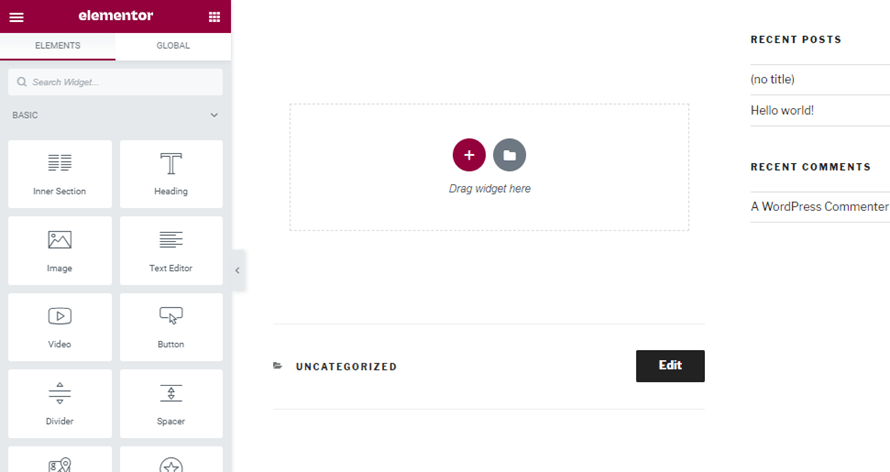
W sekcji Elementy wpisz „WP File Download”, będziesz mógł zobaczyć wszystkie dostępne widżety do WP File Download na Elementorze.
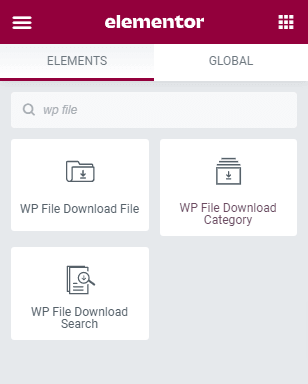
Upuśćmy widżet „KategoriaWP File Download ” w sekcji, w której chcemy go dodać, aby móc zarządzać wszystkimi naszymi kategoriami.
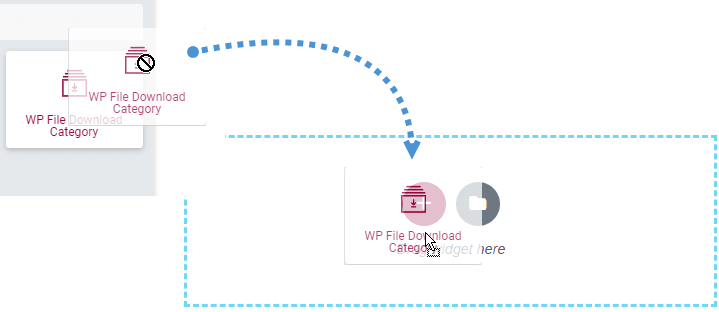
W tej sekcji załaduje się naprawdę fajny widget. Kliknij ołówek w prawym górnym rogu.
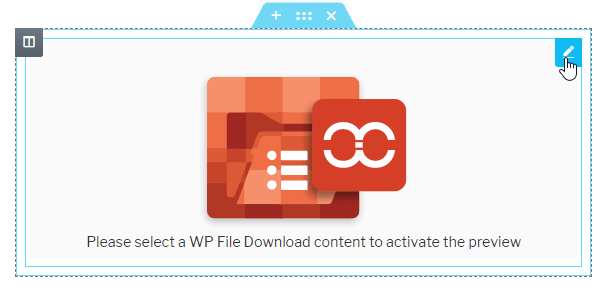
Załaduje menu w sekcji elementów, w którym będziesz mógł kliknąć i otworzyć menedżera kategorii, teraz kliknij WP File Download , aby otworzyć menedżera plików.
Stwórzmy nową kategorię, w tym celu kliknij przycisk + Dodaj kategorię w prawym górnym rogu otwartego modułu, spowoduje to automatyczne utworzenie nowej kategorii o nazwie „Nowa kategoria 1”.
Możemy edytować nazwę kategorii, klikając prawym przyciskiem myszy kategorię, a następnie klikając Zmień nazwę, nazwijmy to „Dokumentacja”.
Teraz dodajmy pliki do tej nowej kategorii. W tym celu możesz je upuścić lub po prostu kliknąć „Wybierz pliki” i wybrać plik z dokumentów na komputerze, więc kliknij go i dodaj plik PDF do dokumentacji.
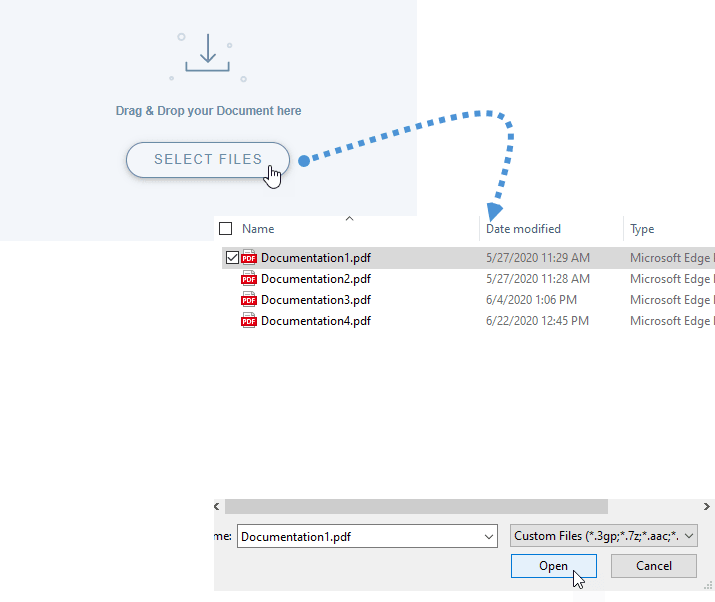
Dokument jest teraz dodany do kategorii, dostępne są opcje dla każdej kategorii, możemy na przykład edytować motyw lub ustawić widoczność, aby uzyskać dostęp do tych opcji, kliknij kategorię prawym przyciskiem myszy, a następnie kliknij Edytuj kategorię .
Wyświetlone zostaną wszystkie opcje, a dostępne motywy zostaną pokazane w pierwszej lewej górnej części ustawień motywu .
Opcja ustawienia kategorii jako prywatnej znajduje się w prawej górnej sekcji pod ustawieniami uprawnień, będziesz mógł ją ustawić, a także ustawić role, które będą mogły zobaczyć kategorię.
Kiedy ustawimy widoczność na Prywatną, możemy wybrać wszystkie role, które będą mogły oglądać i pobierać pliki w danej kategorii.
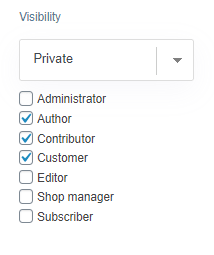
Teraz możesz zobaczyć, jak łatwo jest ustawić bezpieczeństwo swoich plików w WP File Download.
Istnieją inne dobre opcje, które możemy ustawić, aby nasza kategoria pasowała do naszego motywu, na przykład zmień kolor tła linku do pobrania i kolor samego łącza.
Wreszcie, po dokonaniu wszystkich dostosowań, które chcemy w kategorii, wystarczy kliknąć Zapisz ustawienia.
Teraz możemy ponownie sprawdzić kategorię i być może dodać więcej plików, możemy wybrać wszystkie potrzebne pliki i dodać je w tym samym czasie, w tym przykładzie dodamy 3 kolejne dokumenty, zaznaczając i upuszczając je na pulpicie kategorii.
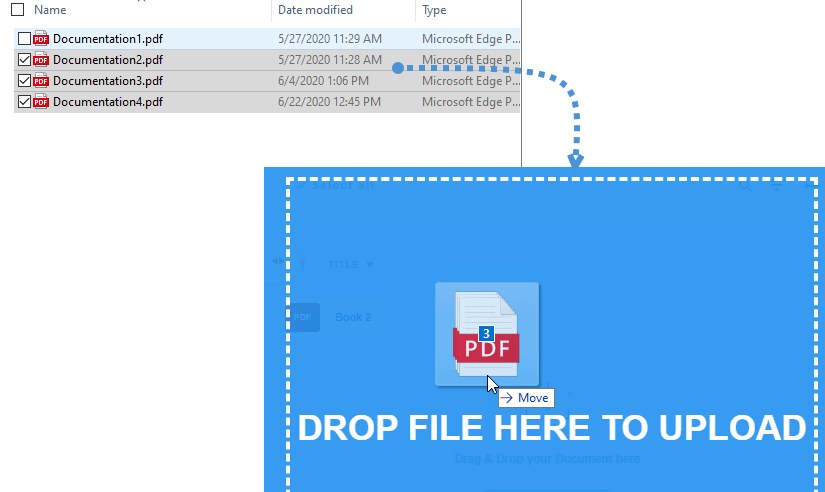
Ponadto możesz także ustawić wiele opcji dla pojedynczego pliku, np. dodanie wersji (do aktualizacji), ustawienie daty publikacji, a także dodanie blokady społecznościowej (z Pro Addon i jest to możliwe również dla całej kategorii).
Więc po prostu dodaj wszystkie żądane dostosowania w prawej sekcji po kliknięciu pliku i na koniec wstawmy kategorię, w tym celu kliknij Wstaw tę kategorię w prawym górnym rogu.
Teraz, gdy dodaliśmy kategorię, zobaczymy podgląd kategorii z wybranym motywem (zawsze możemy go zmienić).
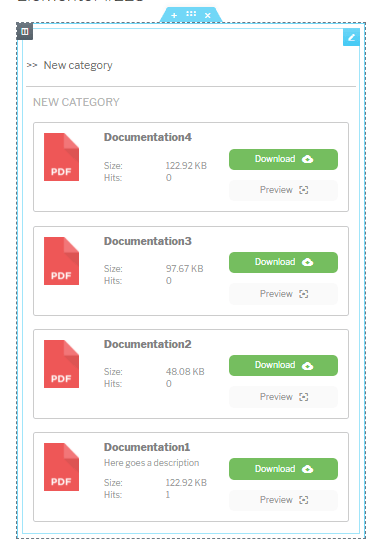
Na koniec możemy opublikować post lub stronę i wszystko będzie gotowe.
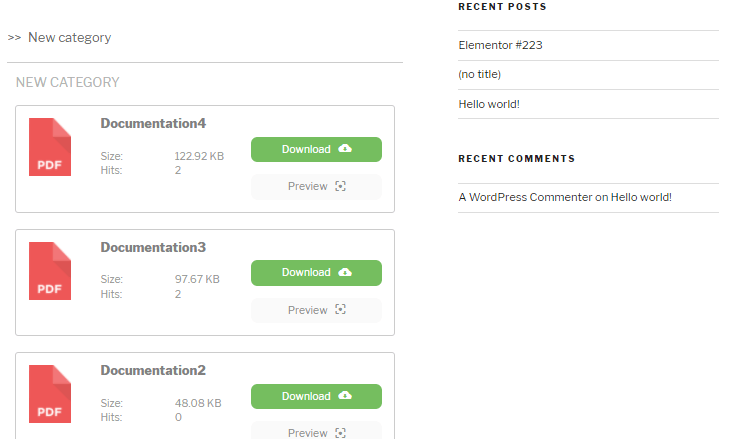
Zarządzaj kategoriami w chmurze bezpośrednio z Elementora
Załóżmy, że mamy kategorie w chmurze utworzone w naszym Menedżerze plików WP, a może chcesz utworzyć lub dodać kategorię w chmurze bezpośrednio z Elementora, więc to dobra wiadomość! Ponieważ jest to całkowicie możliwe, zobaczmy, jak to zrobić.
Oczywiście, aby nasza witryna działała, musimy mieć połączenie z usługą w chmurze, taką jak Dysk Google.
Aby utworzyć kategorię chmury bezpośrednio z Elementora, wystarczy dodać blok WP File Download Category pojawi się WP File Download
Najedź kursorem na +Dodaj kategorię i kliknij Dysk Google .
Pojawi się wyskakujące okienko, w którym możesz wpisać nazwę kategorii.
W tym przypadku nazwaliśmy to Google Drive from Elementor , wszystko, co musimy zrobić, to kliknąć Utwórz , a kategoria zostanie utworzona na WP File Download i na koncie Google Drive!
Wszystko, co musimy teraz zrobić, to dostosować kategorię chmury tak, jak chcemy (tak jak każdą inną kategorię hostowaną na serwerze) i wstawić ją do treści, tak jak zrobiliśmy to z „normalną” hostowaną w kategorii serwera, i wszystko bezpośrednio z Elementora! :)
Pobieranie pojedynczego pliku do załadowania w Elementorze na Twojej stronie WordPress
Istnieją inne fajne widżety, których możemy użyć, aby uczynić naszą witrynę jak najbardziej profesjonalną i zaoferować naszym klientom więcej opcji, aby mogli uzyskać najlepszą możliwą i dedykowaną obsługę.
Możemy dodać pojedynczy plik do postu lub strony, korzystając z WP File Download File .
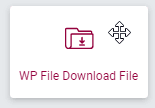
Musimy tylko wykonać kroki, które wykonaliśmy wcześniej, aby wyświetlić pulpit nawigacyjny menedżera plików.
Na Pulpicie nawigacyjnym możemy kliknąć plik, który chcemy dodać i ustawić żądane opcje w prawej sekcji, na koniec kliknąć „Wstaw ten plik”, a plik zostanie dodany do narzędzia do tworzenia stron podglądu.
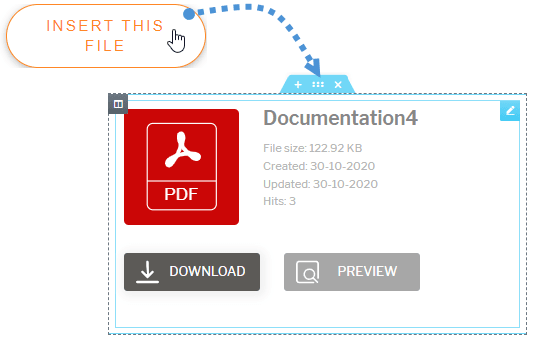
Teraz wszystko będzie ustawione dla pojedynczego pliku.
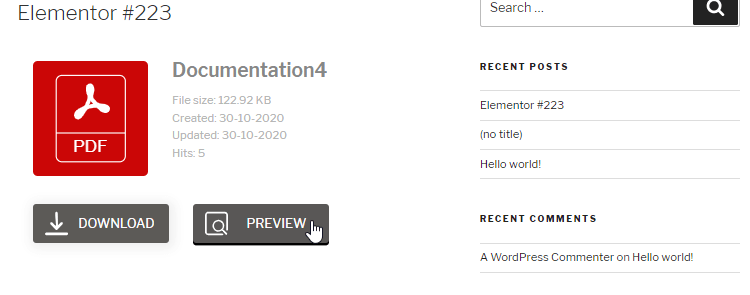
Widget wyszukiwarki plików dla Elementora
Jako ostateczną opcję możemy dodać formularz wyszukiwania, który jest atrakcyjnym narzędziem, jeśli chcemy umożliwić naszym klientom wyszukiwanie dokładnie tego pliku, jakiego chcą. W tym celu wystarczy dodać widżet „WyszukiwanieWP File Download ”.
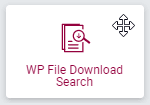
W sekcji Elementy możemy ustawić wszystkie filtry i opcje, jakie chcemy dla formularza wyszukiwania, a podgląd zostanie odzwierciedlony w interfejsie, możemy na przykład dodać filtr dla kategorii.
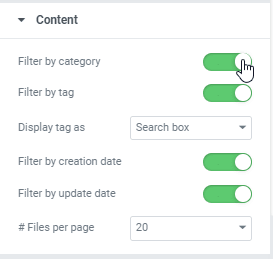
Sprawdź podgląd jako ostatni krok w sekcji strony.
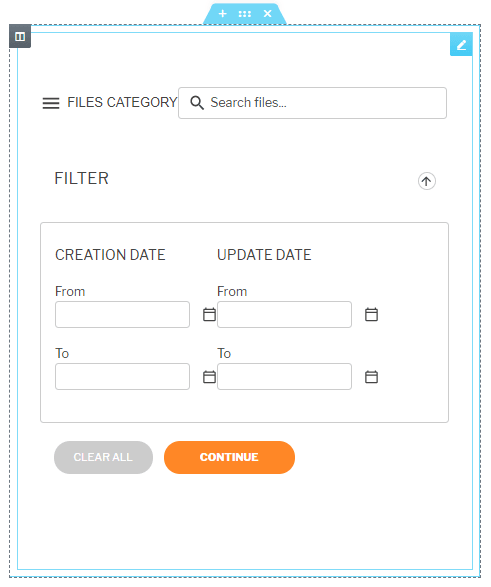
Teraz możemy to opublikować i praca będzie wykonana.
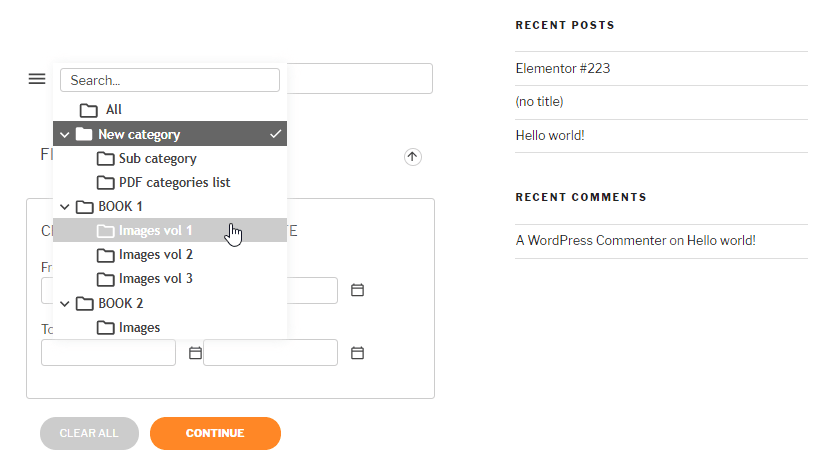
Używanie skrótów do dodawania plików bezpośrednio do Elementora
Istnieje wiele funkcji WP File Download, a generator krótkich kodów jest jednym z najpotężniejszych / najbardziej pomocnych generatorów krótkich kodów.
Generator shortcode można znaleźć w WP File Download > Configuration > Shortcodes .
Dzięki temu potężnemu generatorowi krótkich kodów jedną z niesamowitych funkcji jest możliwość dodania wszystkich kategorii dodanych do WP File Download za pomocą jednego krótkiego kodu, możemy ustawić kolejność i liczbę plików, a jeśli chcemy pokazać dodane kategorie do skrótu.
Wszystko, co musimy zrobić, to skonfigurować ustawienia naszego Shortcode i na koniec kliknąć opcję kopiowania w opcji shortcode.
Na koniec możemy wrócić do Elementora i dodać blok shortcode.
Teraz wszystko, co musimy zrobić, to wkleić krótki kod w polu na lewym panelu i gotowe!
Podgląd załaduje się ze wszystkimi kategoriami na wypadek, gdybyśmy dodali wszystkie kategorie i użyli konfiguracji, którą ustawiliśmy w ustawieniach Shortcode, więc ostatnim krokiem byłoby potwierdzenie, czy shortcode jest w porządku i wszystko gotowe.
Magia jest zrobiona! Możemy wykorzystać Elementor + WP File Download na naprawdę wiele sposobów ;)
Warto również zauważyć, że możemy łatwo połączyć tę integrację z innymi integracjami WP File Download takimi jak WooCommerce z wieloma narzędziami do zarządzania, które służą do obsługi naszych pobrań jako produktów cyfrowych .
Wzywam wszystkich webmasterów!
Ulepsz strony internetowe swoich klientów za pomocą WP File Download . Twórz bezpieczne i konfigurowalne repozytoria plików, umożliwiając klientom łatwy dostęp do plików i zarządzanie nimi.
Zaktualizuj swoje usługi projektowania stron internetowych już dziś!
WP File Download jako cyfrowe pobieranie w wideo
Zacznij korzystać z tej wtyczki do pobierania plików w Elementorze!
Teraz, gdy znasz wszystkie opcje Elementora i jak łatwo jest korzystać WP File Download w Elementorze, na co czekasz, aby zacząć udostępniać pliki do pobrania swoim klientom?
Przejdź tutaj i sprawdź więcej informacji na temat tej funkcji.
Jeśli zasubskrybujesz bloga, wyślemy Ci e-mail, gdy na stronie pojawią się nowe aktualizacje, abyś ich nie przegapił.

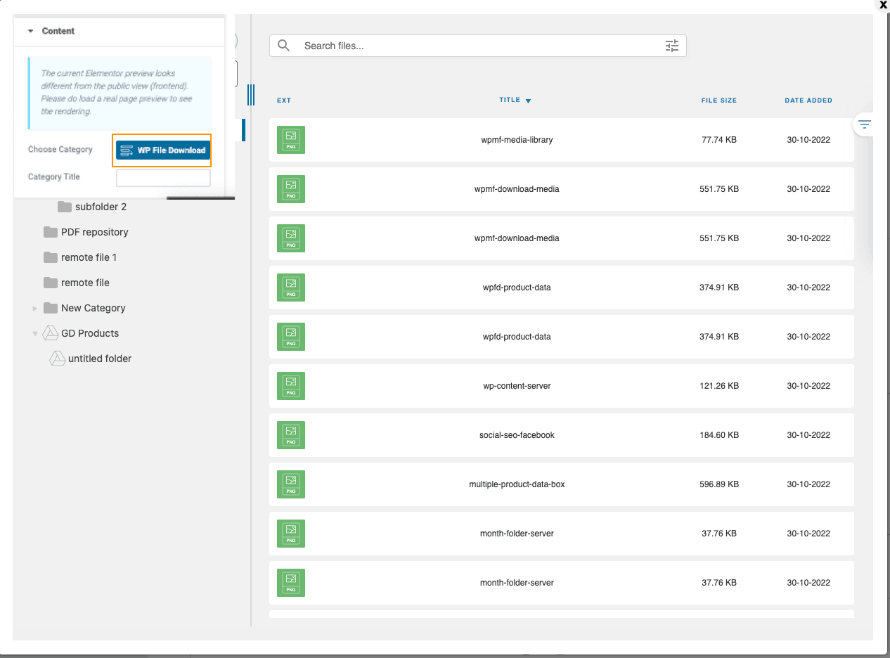
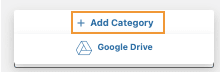
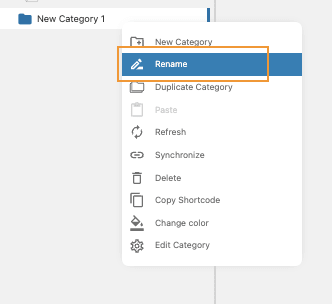
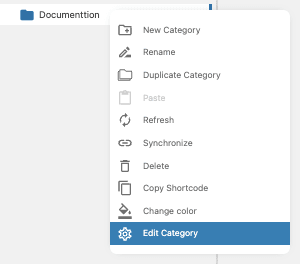
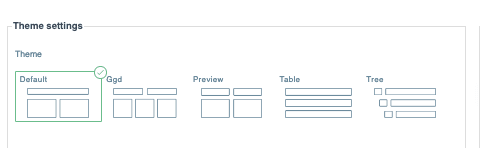
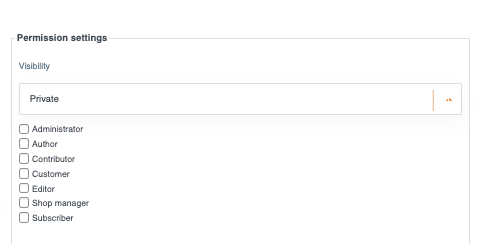
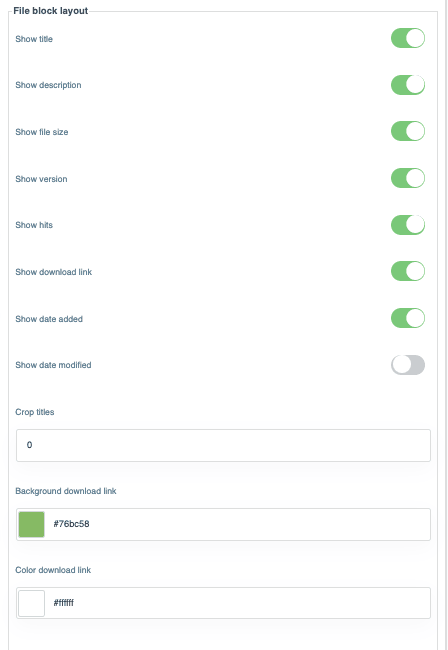

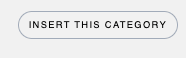
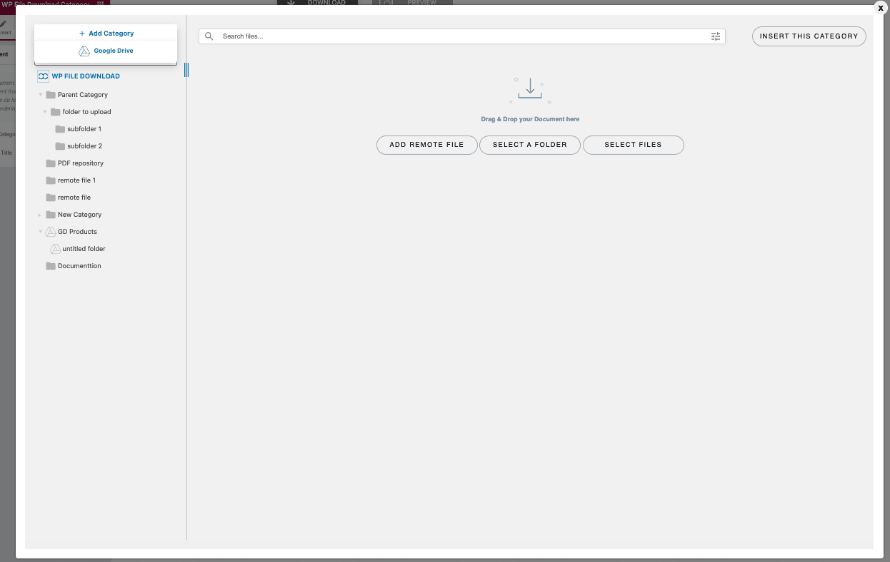
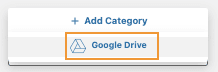
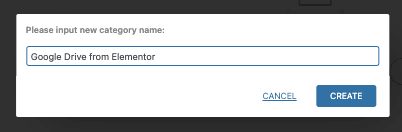
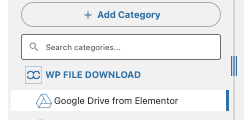
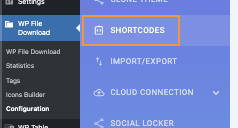
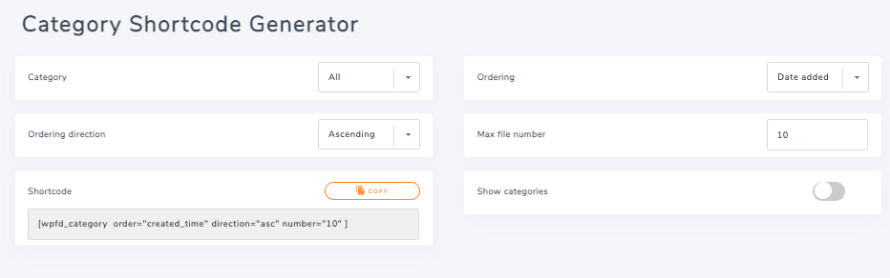
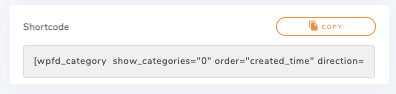
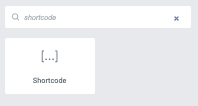
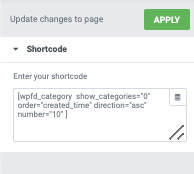
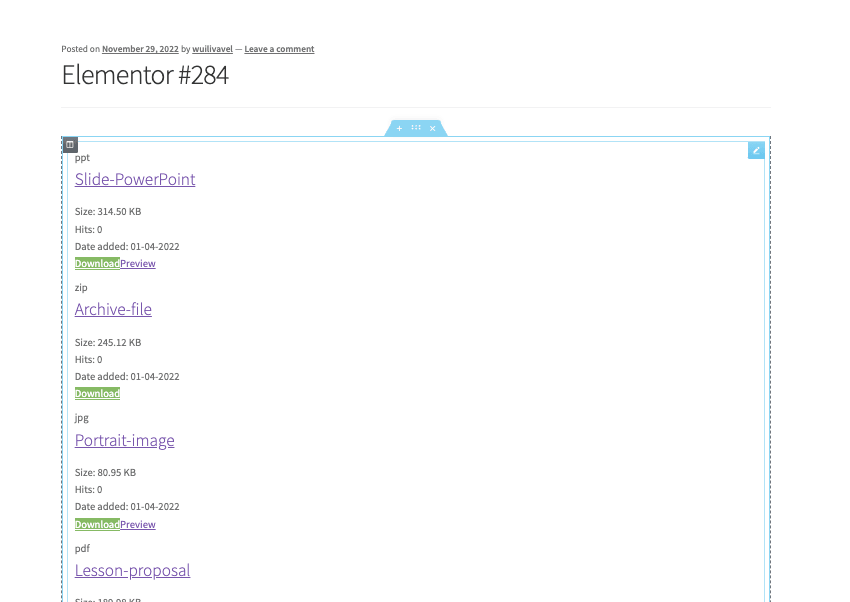

Komentarze 2
Czy możliwe jest pobranie pliku solo, czy można włączyć indirizzo di posta elettronica?
Cześć, przepraszam, ale ta funkcja nie jest jeszcze zaimplementowana, jest tylko social locker (Facebook i Twitter).